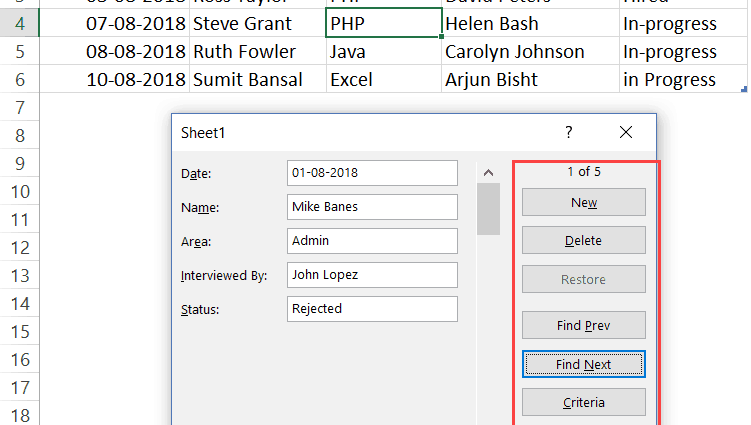Mündəricat
Tez-tez elektron cədvəl redaktorunun istifadəçiləri lazımi məlumatları daxil etmək üçün xüsusi bir forma yaratmaq kimi bir vəzifə ilə üzləşirlər. Formalar elektron cədvəl sənədinin doldurulması prosedurunu asanlaşdırmağa kömək edən formadır. Redaktorda iş vərəqini bu şəkildə doldurmağa imkan verən inteqrasiya olunmuş alət var. Bundan əlavə, proqramın istifadəçisi makrodan istifadə edərək, müxtəlif tapşırıqlara uyğunlaşdırılmış formanın öz versiyasını yarada bilər. Məqalədə elektron cədvəl sənədində forma yaratmağa imkan verən müxtəlif üsulları ətraflı nəzərdən keçirəcəyik.
Cədvəl redaktorunda doldurma alətlərindən istifadə
Doldurma forması, adları doldurulan lövhənin sütunlarının adlarına uyğun gələn sahələri olan xüsusi bir elementdir. Seçilmiş sahədə dərhal yeni bir xətt kimi daxil ediləcək sahələrə məlumat daxil etmək lazımdır. Bu xüsusi forma müstəqil inteqrasiya olunmuş cədvəl aləti kimi istifadə edilə bilər və ya iş vərəqinin özündə diapazon kimi tapıla bilər. Gəlin hər dəyişikliyi daha ətraflı təhlil edək.
Birinci üsul: məlumat daxil etmək üçün inteqrasiya olunmuş element
Gəlin əvvəlcə redaktorun elektron cədvəl sənədinə məlumat əlavə etmək üçün inteqrasiya olunmuş formadan necə istifadə edəcəyimizi anlayaq. Ətraflı təlimatlar belə görünür:
- Qeyd edək ki, əvvəlcə bu formanı ehtiva edən ikona gizlidir. Alət üçün aktivləşdirmə prosedurunu yerinə yetirməliyik. Elektron cədvəl redaktoru interfeysinin yuxarı sol hissəsində yerləşən "Fayl" alt menyusuna keçirik. Burada "Parametrlər" adlı bir element tapırıq və sol siçan düyməsini sıxırıq.
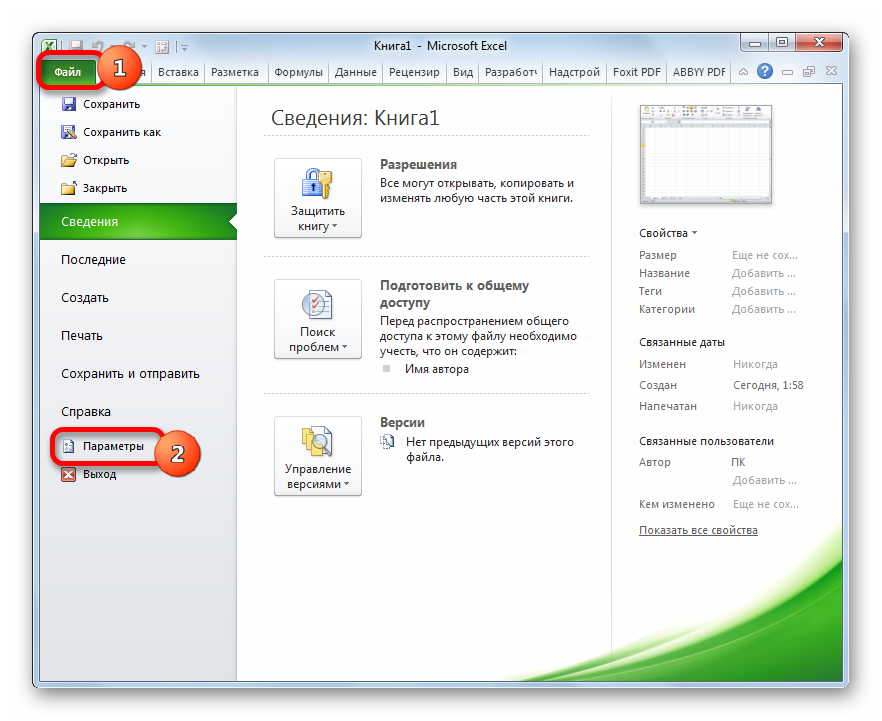
- Ekranda “Excel Options” adlı bir pəncərə göründü. "Tez Giriş Paneli" alt bölməsinə keçirik. Burada müxtəlif parametrlər var. Sol tərəfdə alətlər panelində aktivləşdirilə bilən xüsusi alətlər, sağ tərəfdə isə artıq alətlər var. "Əmrləri seçin:" yazısının yanındakı siyahını genişləndirin və sol siçan düyməsini istifadə edərək "Lentdəki əmrlər" elementini seçin. Əlifba sırası ilə göstərilən əmrlər siyahısında biz "Forma ..." maddəsini axtarırıq və onu seçin. "Əlavə et" düyməsini basın.
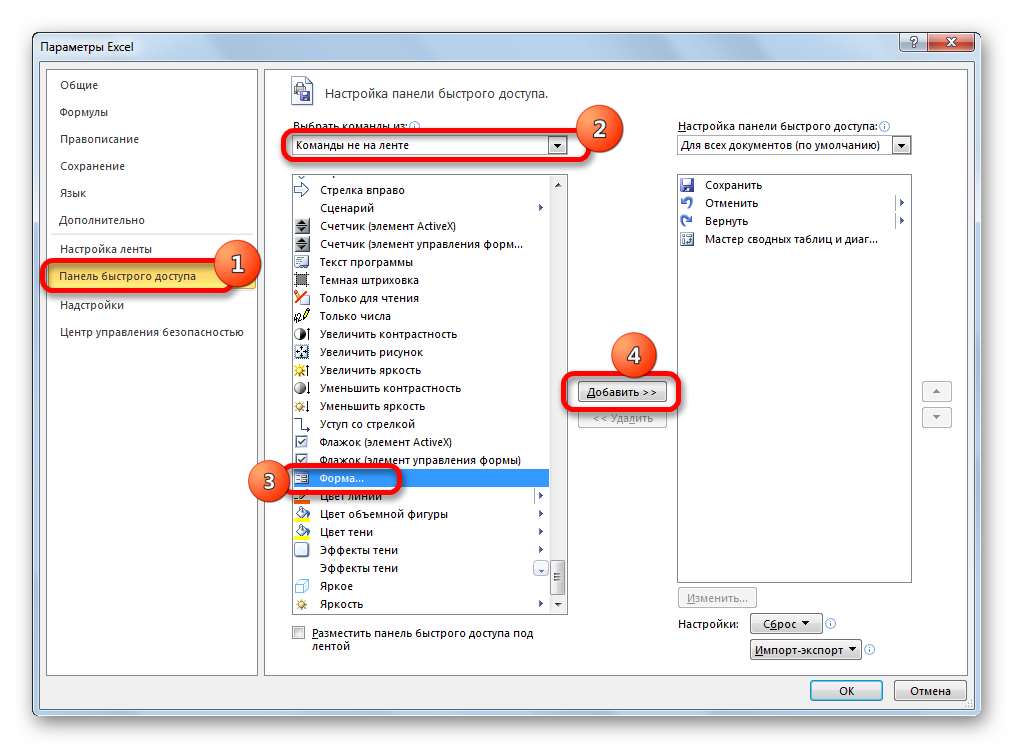
- "OK" düyməsini sıxırıq.
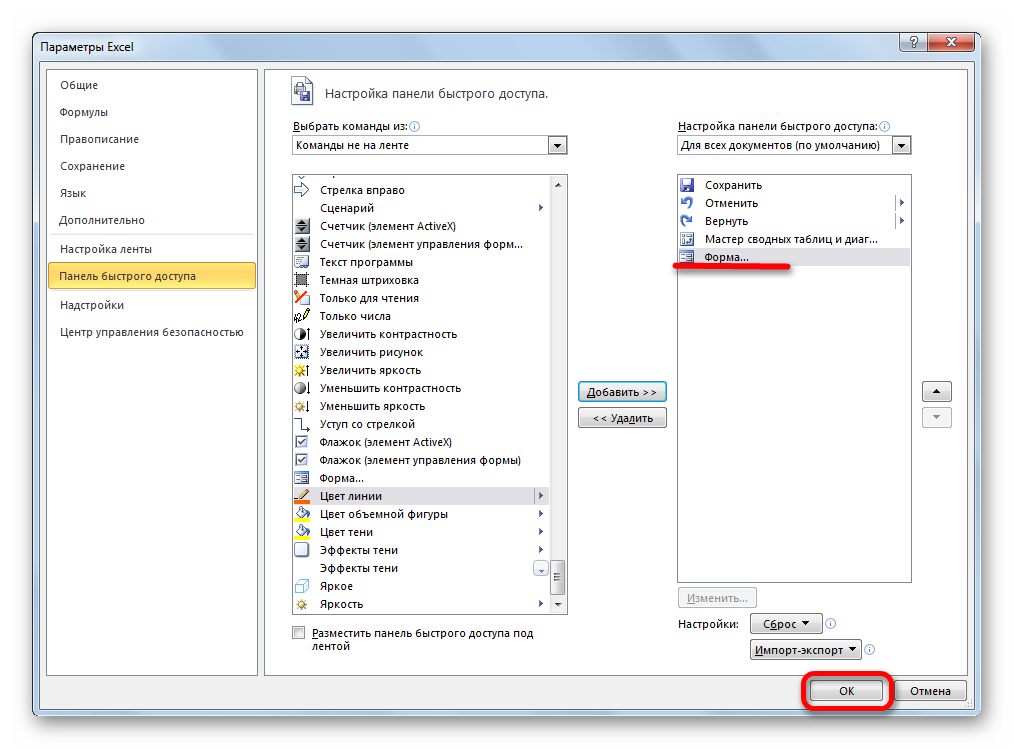
- Biz bu aləti xüsusi lentdə aktivləşdirmişik.
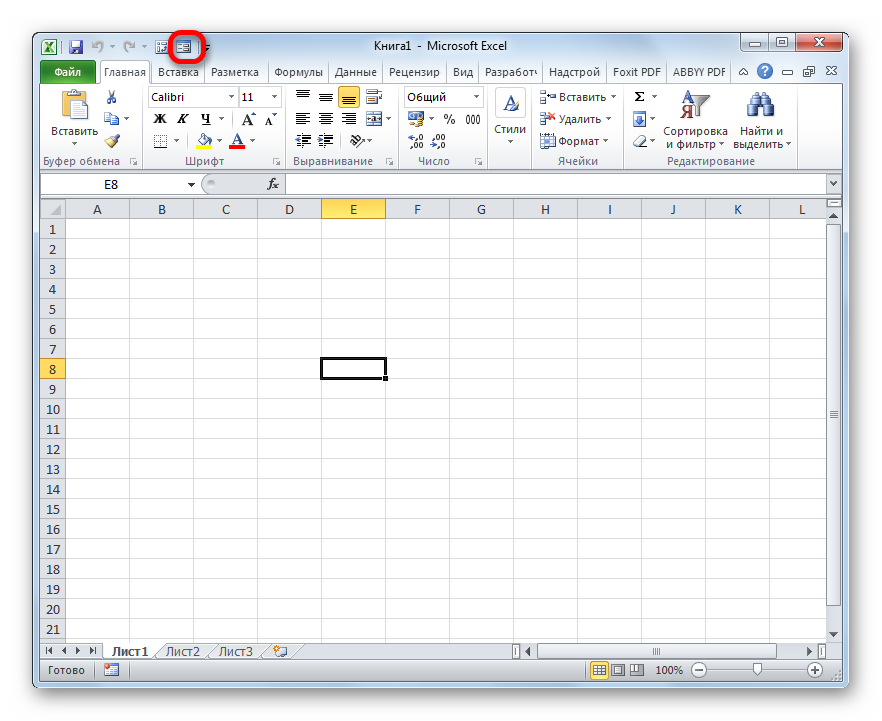
- İndi boşqabın başlığını dizayn etməyə başlamalıyıq və sonra ona bəzi göstəricilər daxil etməliyik. Cədvəlimiz 4 sütundan ibarət olacaq. Biz adlarla sürürük.
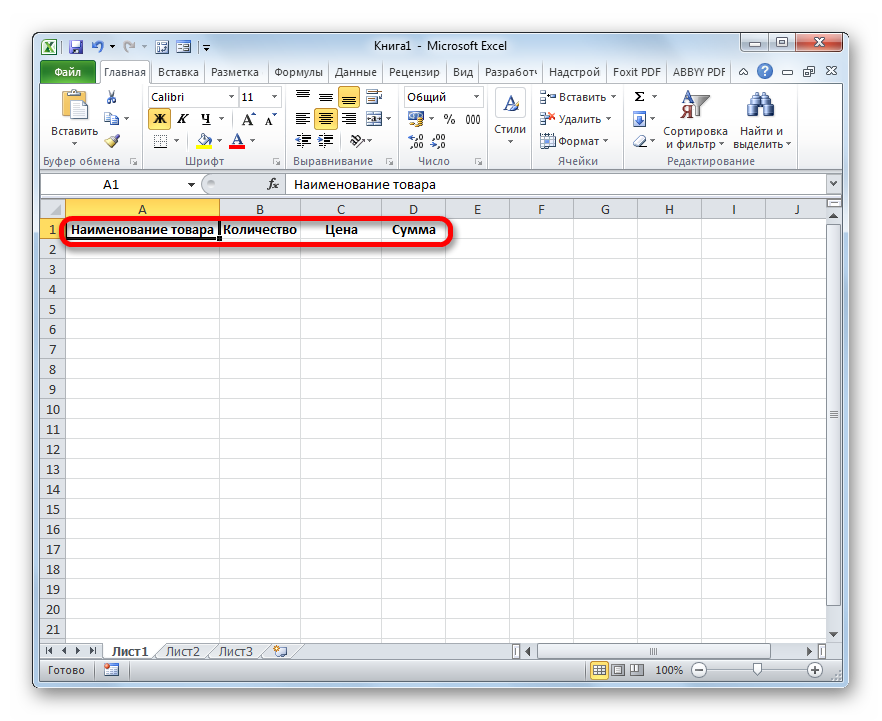
- Biz də boşqabımızın 1-ci sətirinə müəyyən dəyərlə gedirik.
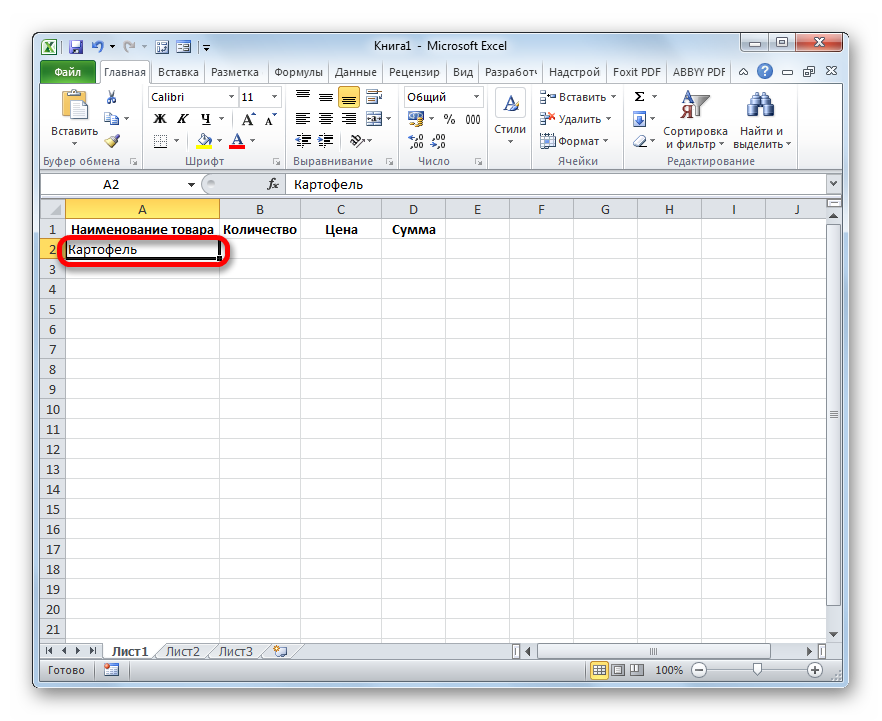
- Hazırlanmış boşqabın istənilən sahəsini seçirik və alət lentində yerləşən "Forma ..." elementini sıxırıq.
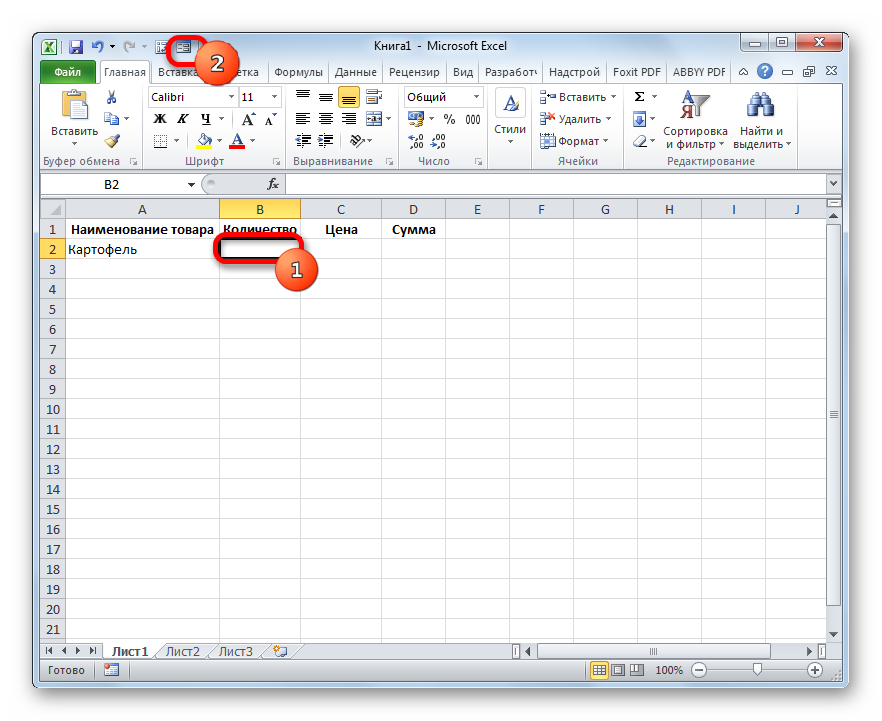
- Alət parametrləri pəncərəsi açılır. Budur lövhənin sütunlarının adlarına uyğun olan xətlər.
Qeyd etmək lazımdır ki, ilk sətir artıq məlumatlarla doludur, çünki əvvəllər onları iş vərəqinə özümüz daxil etmişik.
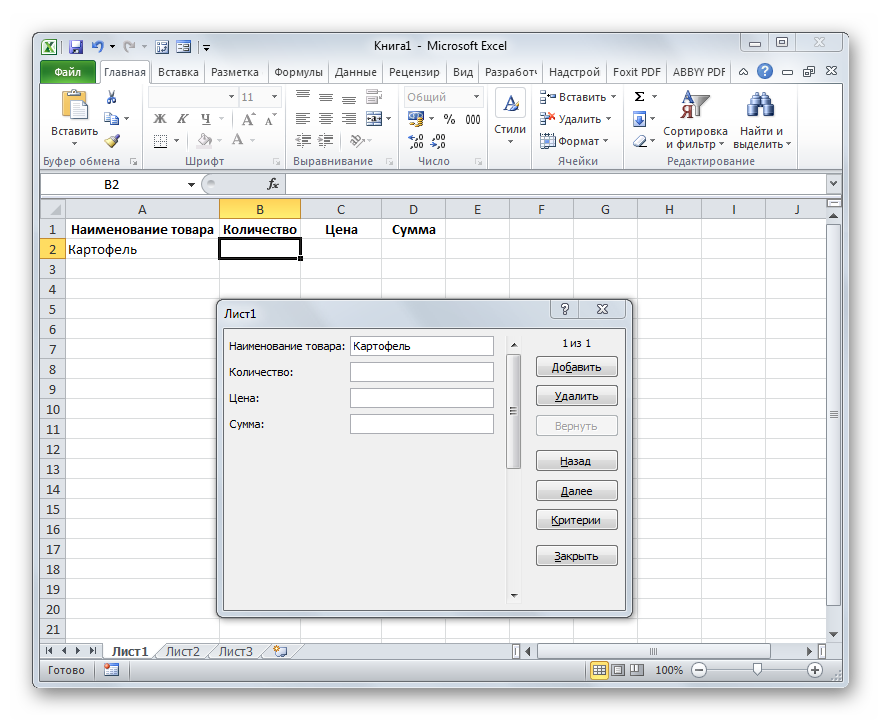
- Qalan sətirlərdə lazımlı hesab etdiyimiz göstəricilərdə hərəkət edirik. "Əlavə et" düyməsini basın.
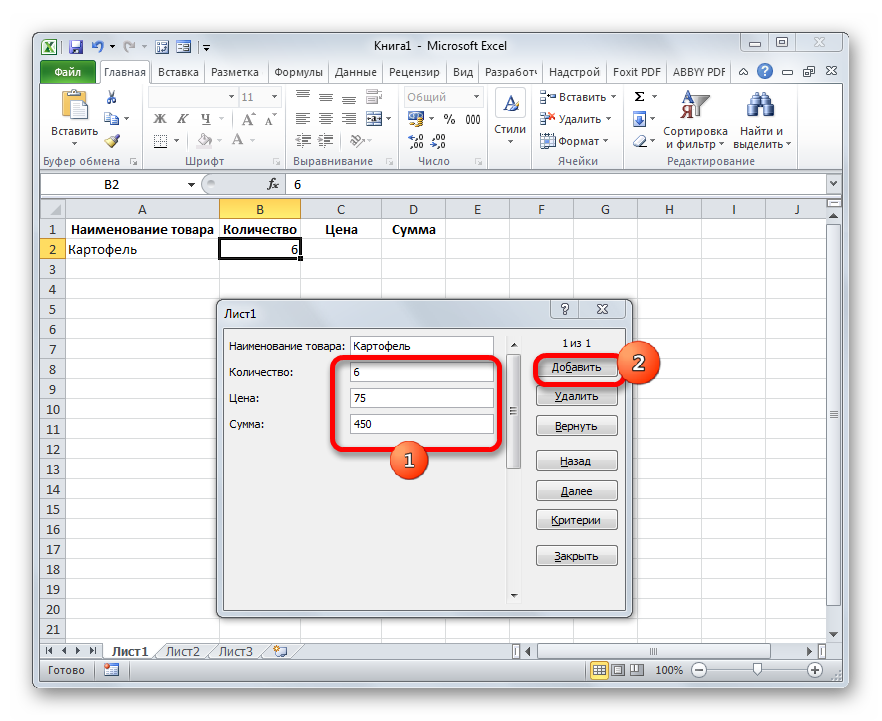
- Daxil edilmiş göstəricilər avtomatik olaraq cədvəlin 1-ci sətirinə köçürüldü və formanın özündə cədvəlin 2-ci sətrinə uyğun gələn digər sahələr blokuna keçid edildi.
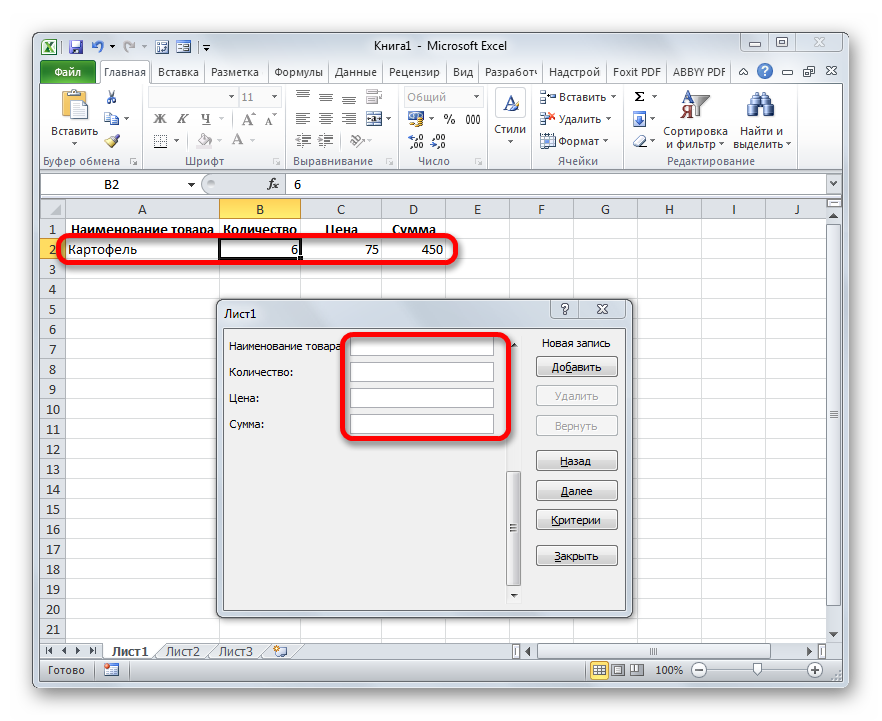
- Alət pəncərəsini lövhənin 2-ci sətirində görmək istədiyimiz göstəricilərlə doldururuq. "Əlavə et" düyməsini sıxırıq.
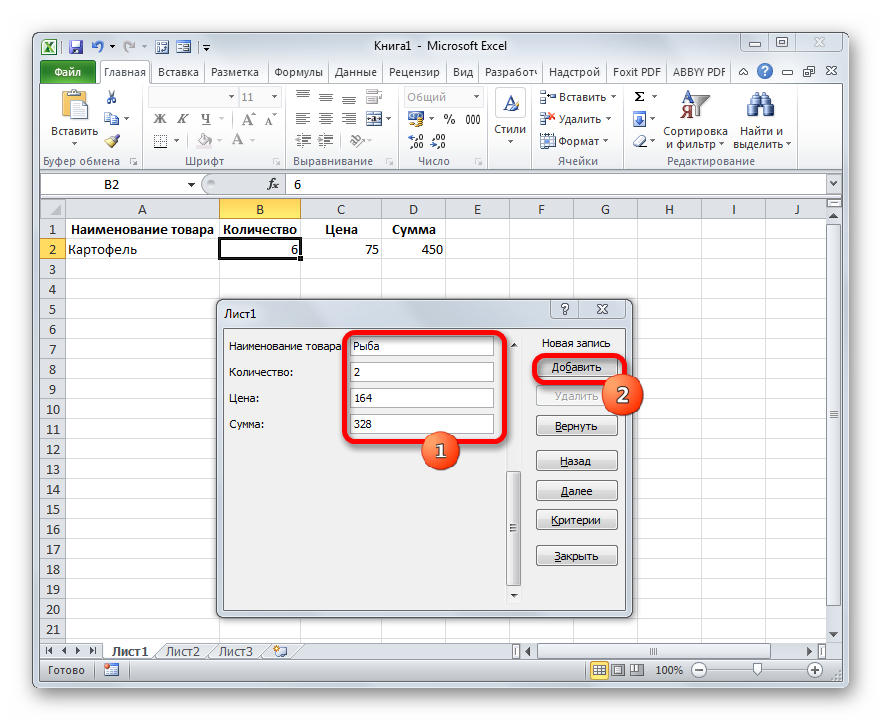
- Daxil edilmiş göstəricilər avtomatik olaraq boşqabın 2-ci sətrinə köçürüldü və formanın özündə lövhənin 3-cü sətrinə uyğun gələn başqa bir sahə blokuna keçid edildi.
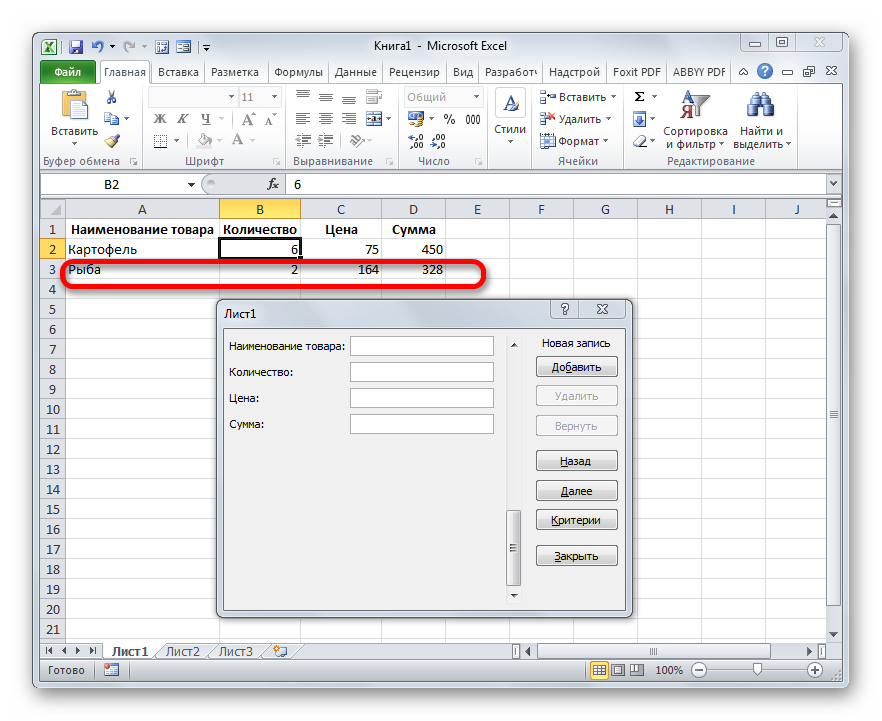
- Bənzər bir üsulla, bütün lazımi göstəricilərlə boşqab doldururuq.
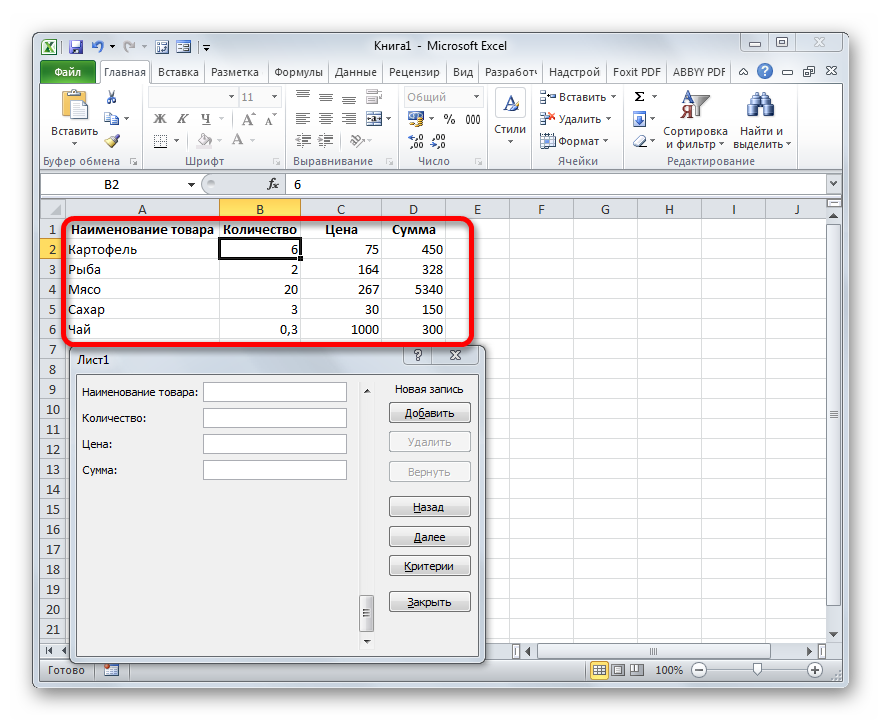
- "Növbəti" və "Geri" düymələrindən istifadə edərək, əvvəllər daxil edilmiş göstəricilər arasında hərəkət edə bilərsiniz. Alternativ sürüşmə çubuğudur.
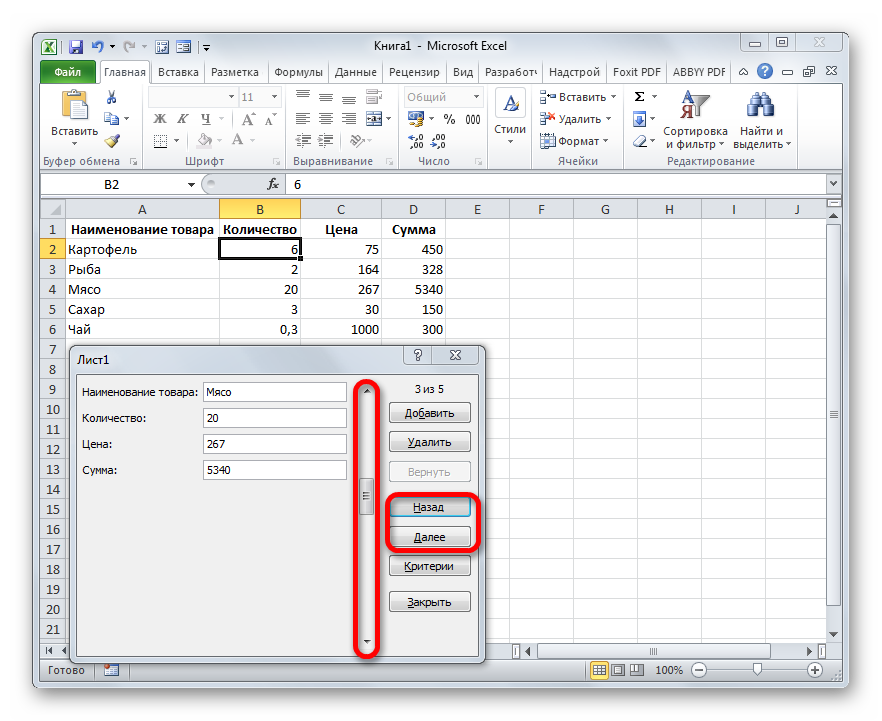
- İstəsəniz, cədvəldəki istənilən göstəriciləri formanın özündə tənzimləməklə redaktə edə bilərsiniz. Dəyişikliklərinizi saxlamaq üçün "Əlavə et" düyməsini basın.
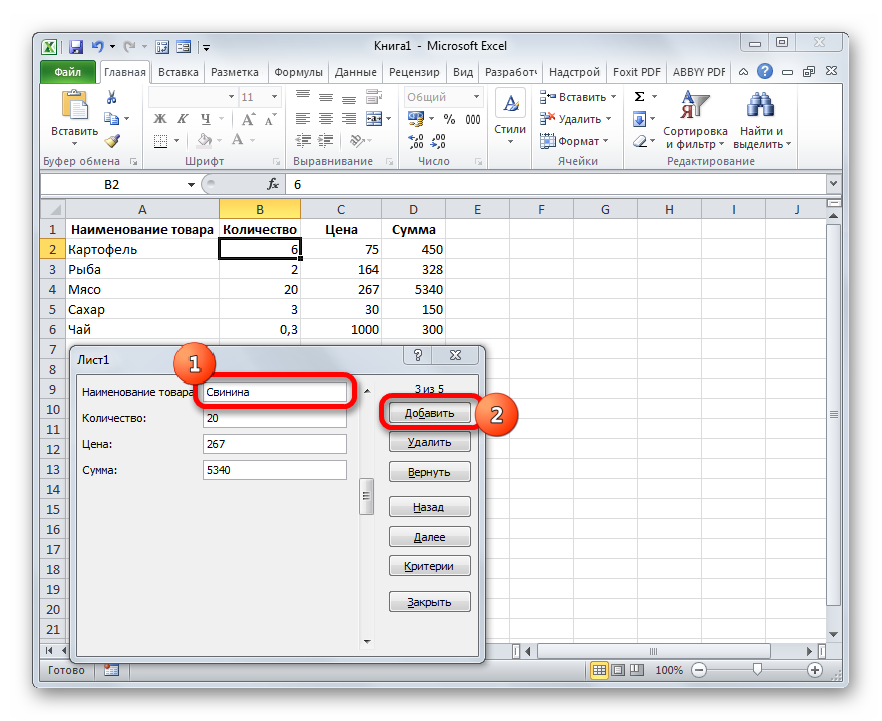
- Bütün redaktə edilmiş dəyərlərin lövhənin özündə göstərildiyini görürük.
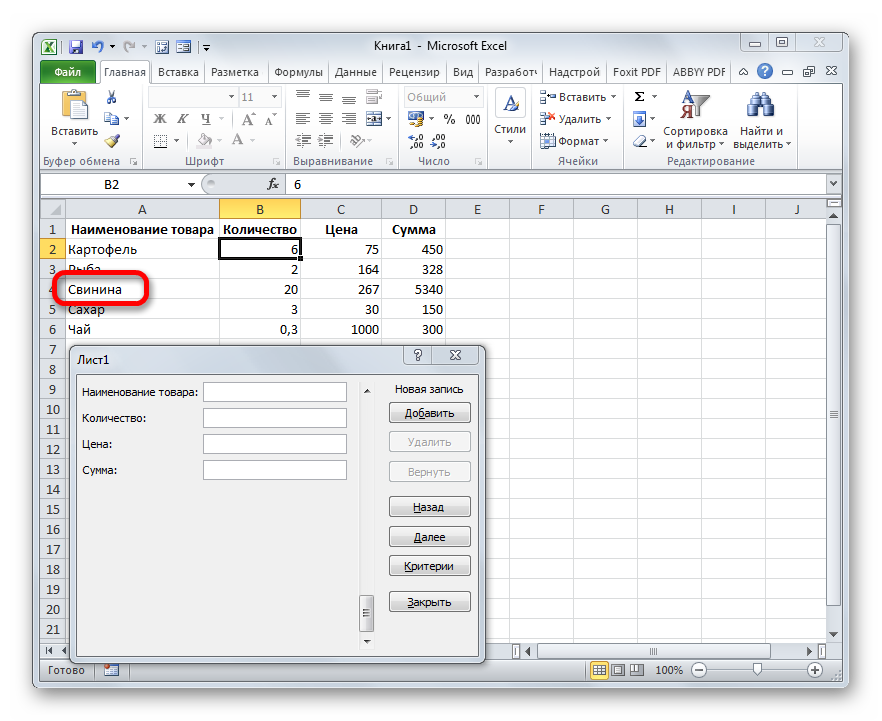
- "Sil" düyməsini istifadə edərək, müəyyən bir xəttin silinməsini həyata keçirə bilərsiniz.
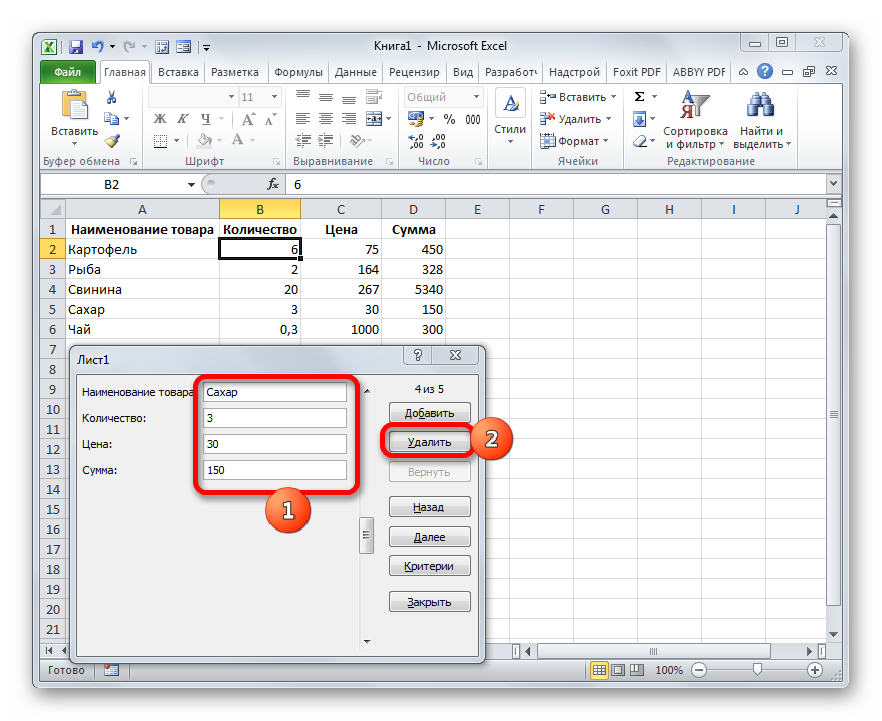
- Tıkladıqdan sonra, seçilmiş xəttin silinəcəyini bildirən xüsusi xəbərdarlıq pəncərəsi görünəcək. "OK" düyməsini sıxmalısınız.
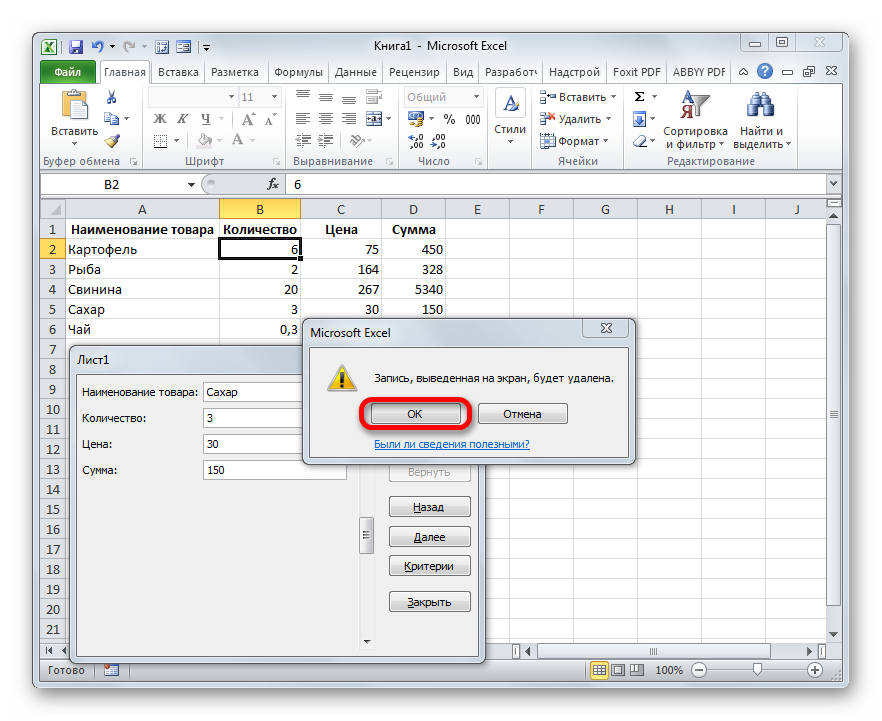
- Cədvəldən xətt silindi. Bütün prosedurları yerinə yetirdikdən sonra "Bağla" elementini vurun.
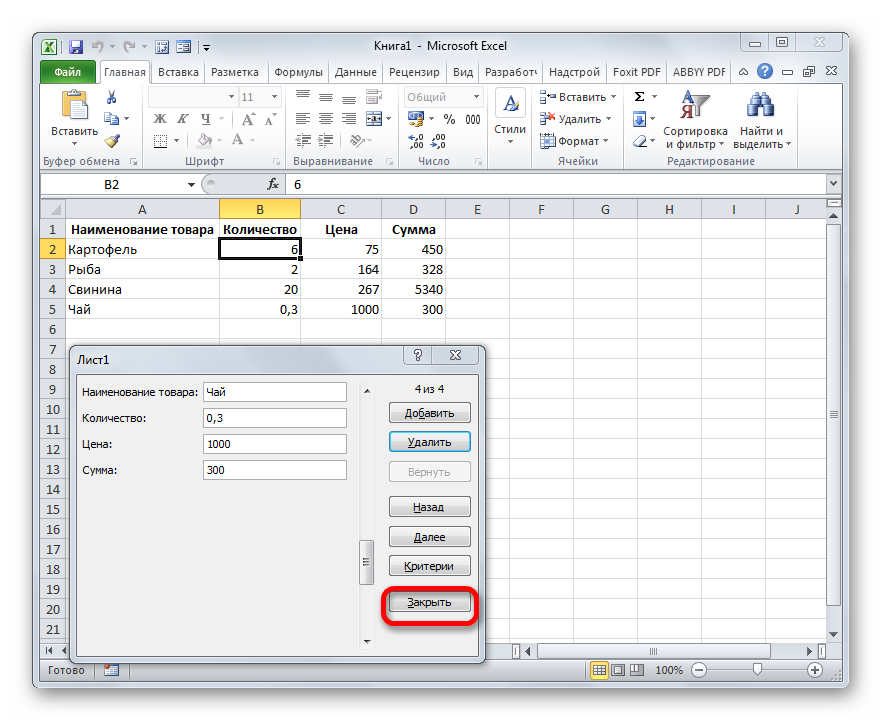
- Əlavə olaraq, boşqabın gözəl bir görünüş əldə etməsi üçün onu formatlaya bilərsiniz.
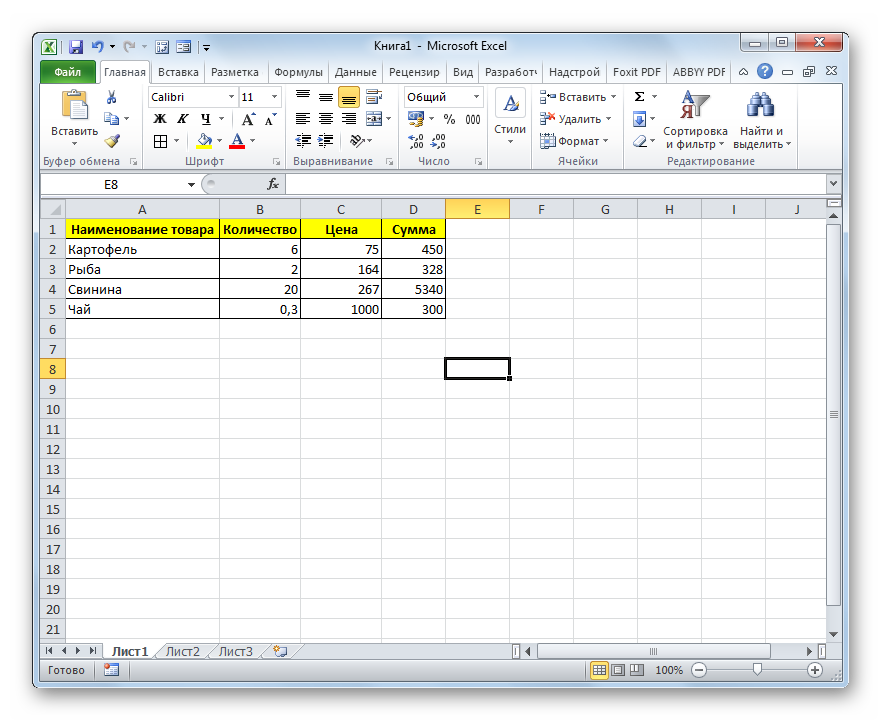
İkinci üsul: planşetdən məlumatlarla formaların doldurulması
Məsələn, bizdə ödənişlər haqqında məlumat olan lövhə var.
Məqsəd: rahat və düzgün çap oluna bilməsi üçün formanı bu məlumatlar ilə doldurmaq. Ətraflı təlimatlar belə görünür:
- Sənədin ayrı bir iş vərəqində boş bir forma yaradırıq.
Qeyd etmək lazımdır ki, formanın görünüşü müstəqil olaraq yaradıla bilər və ya müxtəlif mənbələrdən hazır formaları yükləyə bilərsiniz.
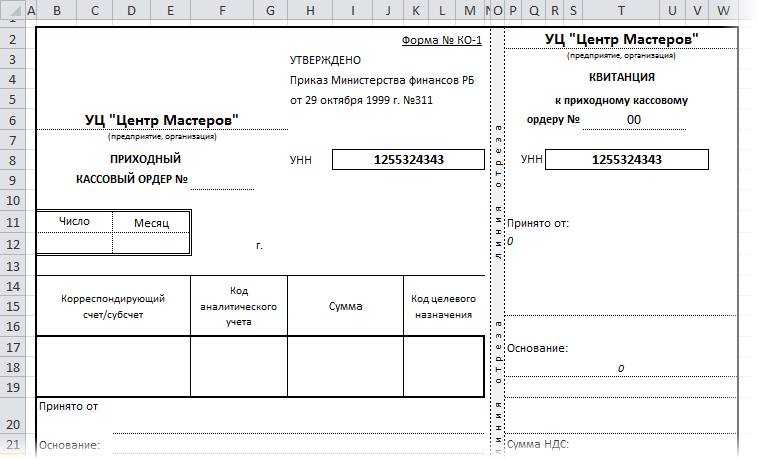
- Plitədən məlumatları götürməzdən əvvəl onu bir az dəyişdirmək lazımdır. Orijinal cədvəlin soluna boş bir sütun əlavə etməliyik. Burada formanın özünə əlavə etməyi planlaşdırdığımız xəttin yanında bir işarə qoyulacaq.
- İndi plitənin və formanın bağlanmasını həyata keçirməliyik. Bunun üçün bizə VLOOKUP operatoru lazımdır. Bu düsturdan istifadə edirik: =VLOOKUP(“x”,Data!A2:G16).
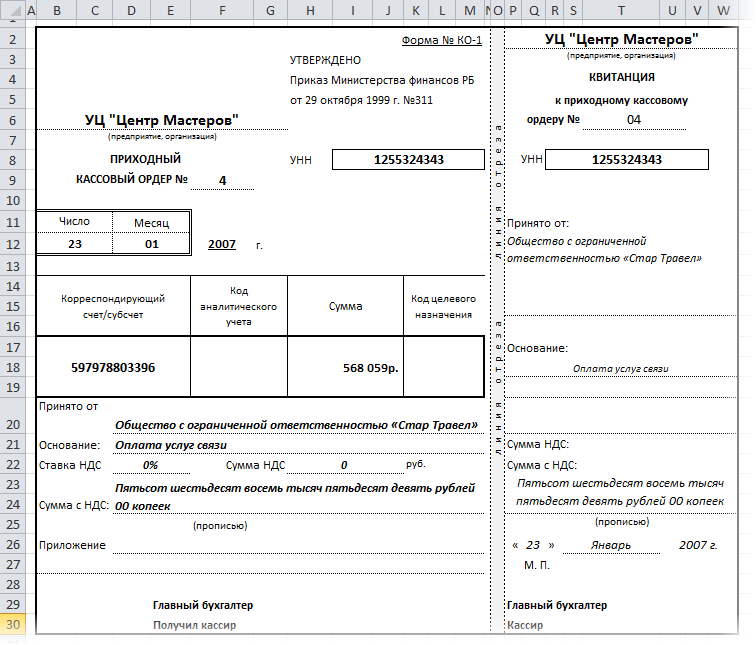
- Bir neçə sətrin yanında bir işarə qoysanız, VLOOKUP operatoru yalnız tapılan 1-ci göstəricini götürəcəkdir. Bu problemi həll etmək üçün mənbə lövhəsi olan vərəqin simgesini sağ klikləməlisiniz və "Mənbə mətni" elementini vurun. Görünən pəncərədə aşağıdakı kodu daxil edin:
Şəxsi Alt İş Cədvəli_Dəyişikliyi (Rəsm kimi Hədəf ByVal)
Dim r As Long
Dim küç String kimi
Əgər Target.Count > 1 Əgər Sub-dan çıxın
Əgər Hədəf. Sütun = 1 O zaman
str = Hədəf.Dəyər
Application.EnableEvents = Yanlış
r = Cells(Row.Count, 2).End(xlUp).Row
Diapazon(«A2:A» & r). Təmiz məzmun
Hədəf.Dəyər = küç
Axırıncı halda
Application.EnableEvents = Doğrudur
End Sub
- Bu makro birinci sütuna birdən çox etiket daxil etməyə imkan vermir.
Formanın yaradılması ilə bağlı nəticə və nəticələr.
Elektron cədvəl redaktorunda forma yaratmağın bir neçə növü olduğunu öyrəndik. Siz alət lentində yerləşən xüsusi formalardan istifadə edə bilərsiniz və ya məlumatı lövhədən forma köçürmək üçün VLOOKUP operatorundan istifadə edə bilərsiniz. Bundan əlavə, xüsusi makrolardan istifadə olunur.